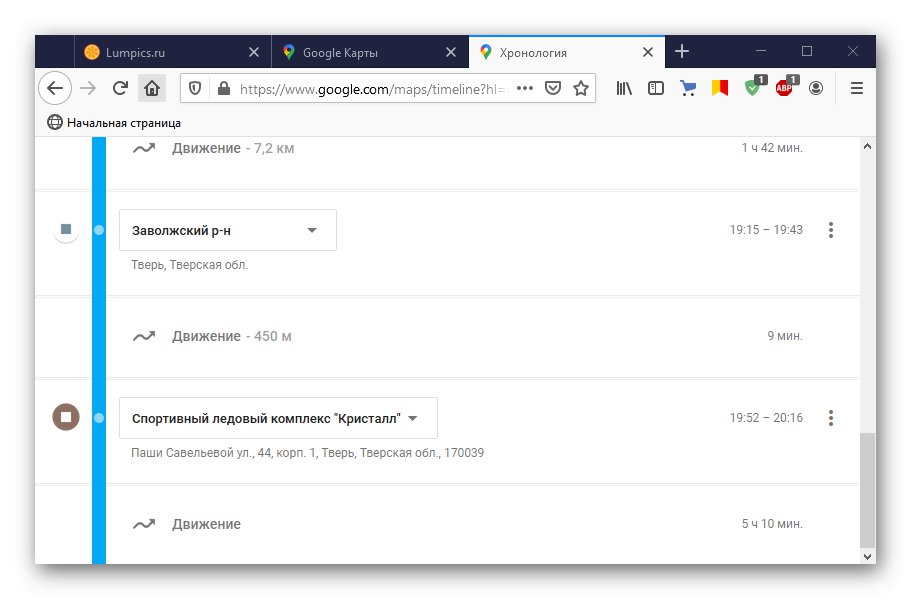Metóda 1: Služba Mapy Google
Vďaka moderným technológiám, online službám a aplikáciám je veľmi pravdepodobné, že sa stratené mobilné zariadenie nájde. Hlavná podmienka je, že musí byť zahrnutá. Prečítajte si o tom viac v samostatnom článku.
Viac informácií: Nájdenie smartphonu s Androidom
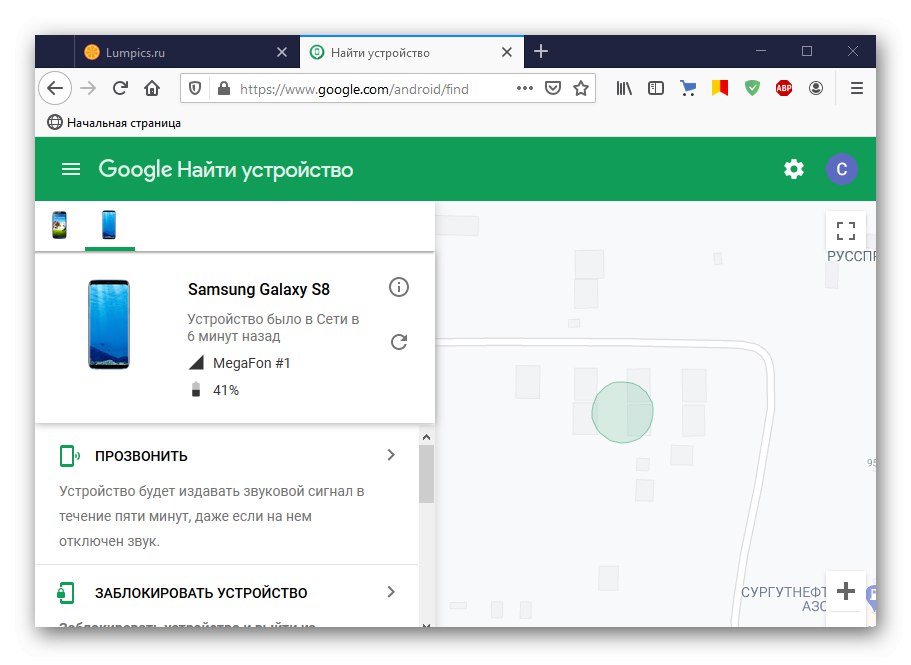
Vypnutý telefón stráca komunikáciu s mobilnými vežami, prístupom na internet a signálom GPS, ktoré by ho mohli sledovať. Zostáva len pokúsiť sa určiť jeho posledné umiestnenie pred vypnutím pomocou funkcie „Chronológia“ Služba Mapy Google. Za týmto účelom však musia byť splnené určité podmienky:
- Zariadenie s Android pripojený k účtu Google.
Viac informácií:
Vytvorenie účtu Google na smartfóne s Androidom
Ako sa prihlásiť do účtu Google v systéme Android
Prihláste sa do svojho účtu Google na počítači - Internet predtým, ako bol telefón vypnutý, fungoval.
Viac informácií: Spôsoby, ako povoliť internet v systéme Android
- Zariadenie má povolenú geolokáciu a funkciu História polohy.
Viac informácií: Nastavenie geolokácie na zariadení Android
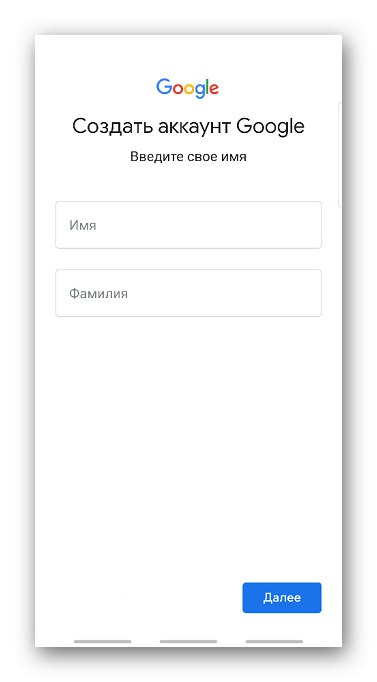


Pomocou počítača alebo iného smartphonu a sady aplikácií Google Maps môžete zistiť, kde sa telefón nachádzal pred jeho odpojením.
Počítač
Prejdite na online službu Mapy Google
- V prehliadači na počítači otvorte službu Mapy Google a kliknite na ikonu "Ponuka" vo forme troch pruhov.
- Ideme do sekcie „Chronológia“.
- Ak História polohy je zapnutá na stratenom zariadení, bude uvedená v dolnej časti obrazovky.
- V hornej časti stránky vyberte dátum, kedy sa smartphone stratil. Trasa cesty v daný deň bude uvedená nižšie.
- Pod mapou sa zobrazuje mierka, pomocou ktorej môžete zistiť, v akom časovom období ste sa nachádzali na konkrétnom mieste.
![Zobrazenie panela umiestnenia v aplikácii Mapy Google na počítači]()
Ak polohy nie sú presné, môžete ich opraviť. Ak to chcete urobiť, kliknite na ľubovoľné miesto a vyhľadajte správne miesto v zozname.
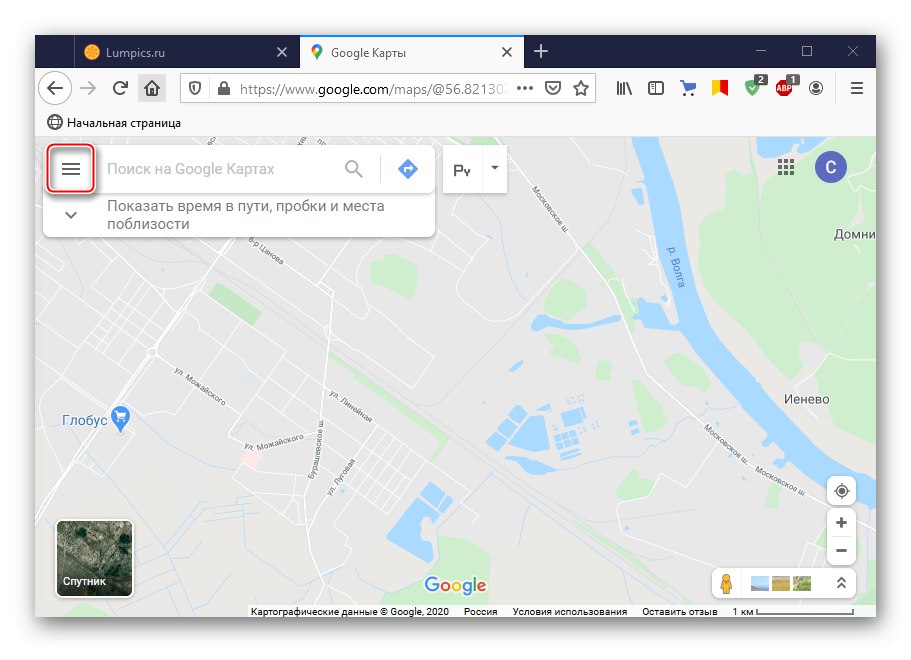
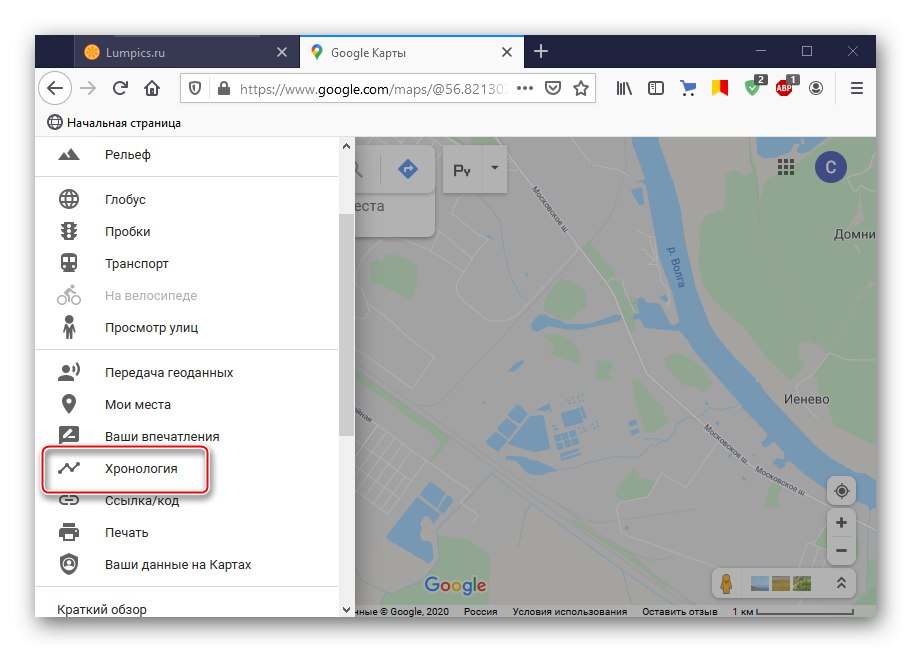
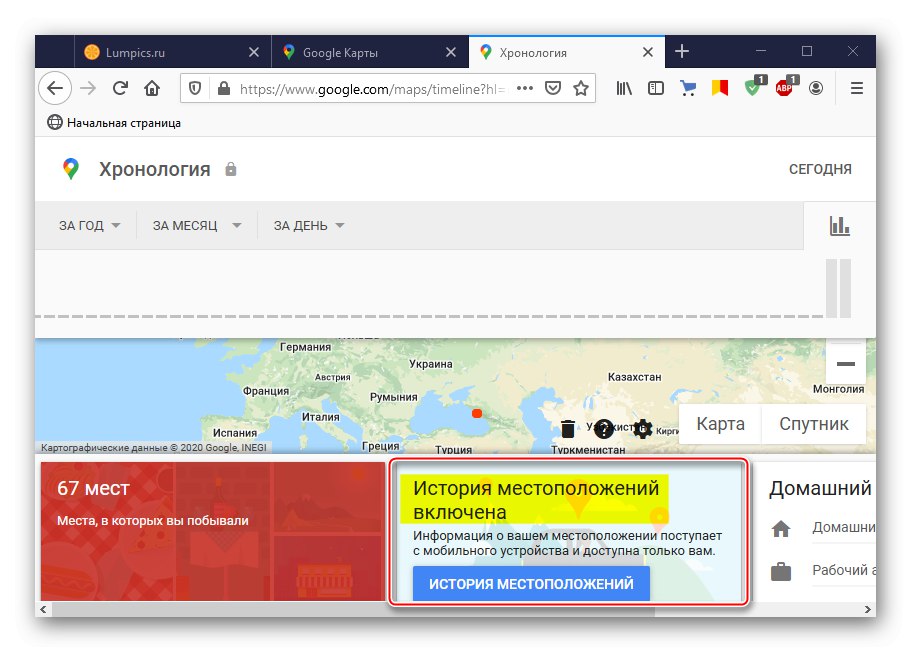
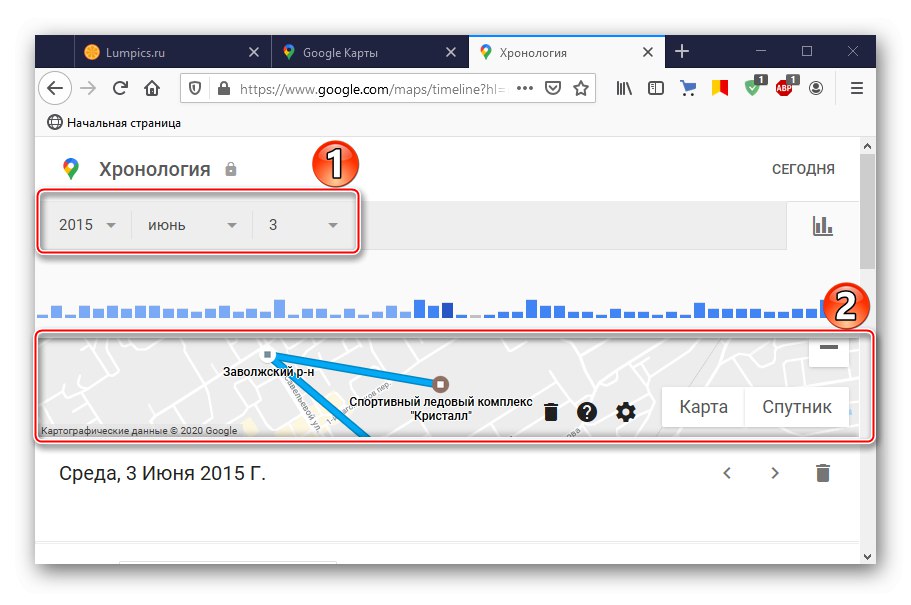

Mobilné zariadenie
- Otvorte aplikáciu Mapy Google. Ak je telefón niekoho iného, prihlásime sa pomocou nášho účtu. Klepnite na ikonu používateľa a vyberte „Chronológia“.
- Na karte „Deň“ kliknite na ikonu kalendára v hornej časti obrazovky a vyberte požadovaný dátum.
- Aplikácia zobrazí trasy prejdené v daný deň a tiež panel s polohou s časom a vzdialenosťou.
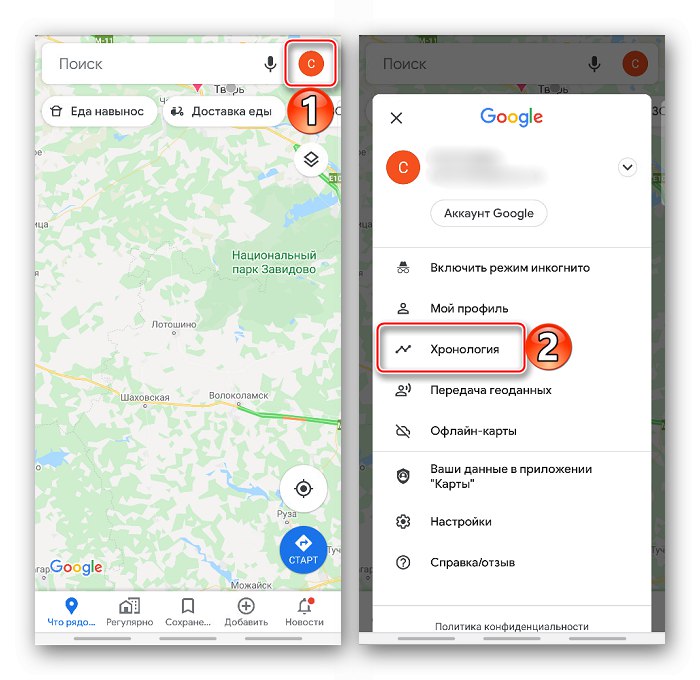
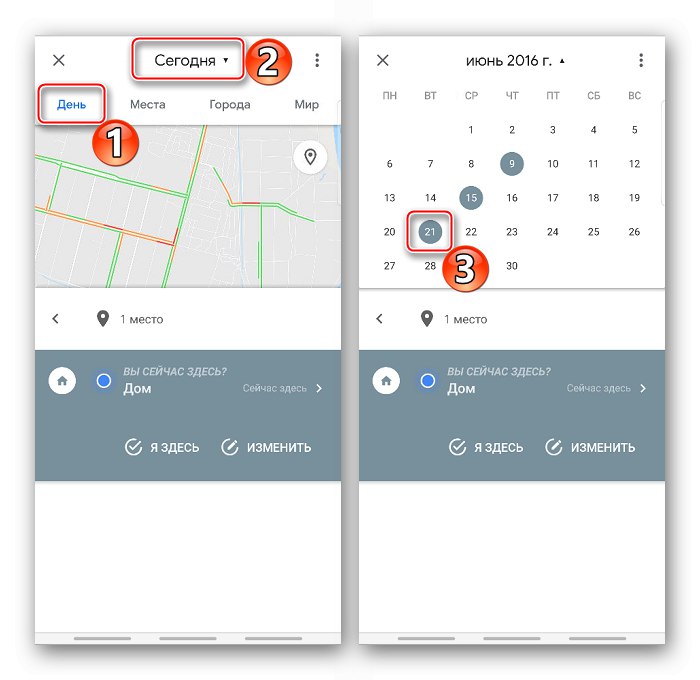
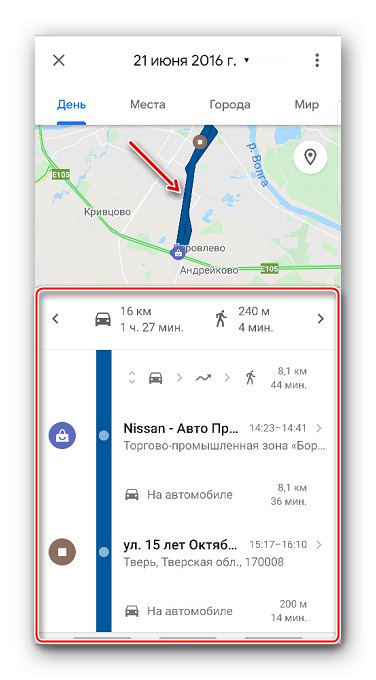
Nie je možné zaručiť, že sa zariadenie Android nájde na základe prijatých údajov, ale tieto informácie výrazne zvýšia pravdepodobnosť vyhľadávania.
Metóda 2: Mobilný operátor
Mobilní operátori majú možnosť nájsť stratené zariadenie s Androidom. Pomocou mobilných veží a údajov SIM karty môžu určiť posledné umiestnenie vypnutého telefónu. Nie je fakt, že to urobia, ale môžete to vyskúšať.
Zavolajte podporu a objasnite, aké dokumenty a údaje musia na to poskytnúť. Zvyčajne potrebujete cestovný pas, zmluvu uzavretú pri kúpe SIM karty a kód IMEI. Jedná sa o jedinečné číslo, ktoré identifikuje mobilné zariadenie a používa sa na overenie jeho pravosti. Ako zistiť zariadenia IMEI s Androidom je napísané v samostatnom článku.
Viac informácií: Ako zistiť IMEI smartfónu s Androidom
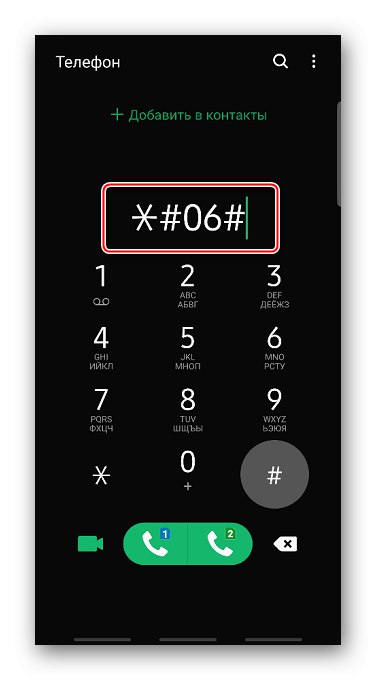
Ak je váš telefón skutočne dôležitý, nezabudnite podať policajné oznámenie. Mnoho používateľov vrátilo svoje zariadenie týmto spôsobom. Ak začnú hľadať, proces prebehne oveľa rýchlejšie. Je nepravdepodobné, že by mobilný operátor odmietol strážcov zákona. Zariadenie bude navyše vždy pod kontrolou, takže ho nájdete aj po niekoľkých mesiacoch.